- Δυστυχώς, δεν υπάρχει ειδικό Windows task killer εκτός από τον ενσωματωμένο Task Manager.
- Το Task Manager παρακολουθεί το σύστημα των Windows και παρέχει πληροφορίες σχετικά με τη γενική κατάσταση του υπολογιστή σας.
- Εάν μια εφαρμογή κολλάει ή καταναλώνει πάρα πολλούς πόρους, μπορείτε να χρησιμοποιήσετε ένα εφαρμογή φόντου για Windows 10.
- Υπάρχουν μερικές εναλλακτικές λύσεις Task Manager που μπορούν να λειτουργήσουν ως Windows 10 εργαλεία δολοφονίας εργασιών.

Αυτό το λογισμικό θα επιδιορθώσει κοινά σφάλματα υπολογιστή, θα σας προστατεύσει από την απώλεια αρχείων, κακόβουλο λογισμικό, αστοχία υλικού και θα βελτιστοποιήσετε τον υπολογιστή σας για μέγιστη απόδοση. Διορθώστε τα προβλήματα του υπολογιστή και αφαιρέστε τους ιούς τώρα σε 3 εύκολα βήματα:
- Λήψη του εργαλείου επισκευής Restoro PC που συνοδεύεται από κατοχυρωμένες τεχνολογίες (διαθέσιμο δίπλωμα ευρεσιτεχνίας εδώ).
- Κάντε κλικ Εναρξη σάρωσης για να βρείτε ζητήματα των Windows που θα μπορούσαν να προκαλέσουν προβλήματα στον υπολογιστή.
- Κάντε κλικ Φτιάξ'τα όλα για να διορθώσετε ζητήματα που επηρεάζουν την ασφάλεια και την απόδοση του υπολογιστή σας
- Το Restoro κατεβάστηκε από 0 αναγνώστες αυτόν τον μήνα.
Όπως κάθε Windows 10 ο χρήστης εκεί έξω ήδη γνωρίζει, αφού πατήσετε το πλήκτρο Windows στο πληκτρολόγιό σας, η συσκευή σας θα μεταβεί στην οθόνη έναρξης. Ωστόσο, οι εφαρμογές θα παραμείνουν ανοιχτές στη συσκευή σας και αν ρίξετε μια ματιά στο μενού στη δεξιά πλευρά, θα δείτε όλες αυτές.
Αλλά πώς ακριβώς κλείνετε τις εφαρμογές που εκτελούνται στη συσκευή σας Windows 10; Σε άλλες κινητές συσκευές, όπως το Android, όταν έχετε πάρα πολλές εφαρμογές που εκτελούνται, μπορείτε να χρησιμοποιήσετε ένα πρόγραμμα εκτέλεσης εργασιών που θα κλείσει όλες αυτές και θα ελευθερώσει κάποια μνήμη.
Ωστόσο, όταν πρόκειται για τα Windows 10, τι κάνετε; Πού παίρνετε ένα δολοφόνο εργασιών των Windows 10;
Πώς μπορώ να βρω ένα δολοφόνο εργασιών των Windows 10;
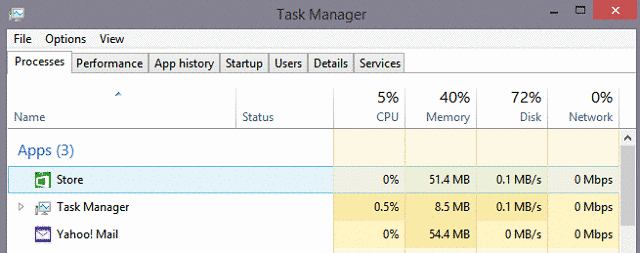
Είναι αλήθεια ότι, όταν βγείτε από μια εφαρμογή στα Windows 10, δεν στέκεται μόνο εκεί και πόρους γουρούνι, το λειτουργικό σύστημα θέτει αυτόματα την εφαρμογή σε κατάσταση αναμονής, παρόμοια με αυτή που βιώνουν οι χρήστες iOS.
Και ενώ αυτές οι εφαρμογές δεν καταναλώνουν υπερβολική μνήμη ενώ σε αυτήν την κατάσταση, όταν έχετε ανοίξει πολλές, θα δείτε μια πτώση στην απόδοση.
Αν σκεφτόσασταν να πάρετε ένα Δολοφόνος εφαρμογών των Windows 10, στη συνέχεια σκεφτείτε ξανά, καθώς δεν υπάρχουν τέτοιες εφαρμογές στο Κατάστημα Microsoft αυτή τη στιγμή.
Ωστόσο, η Microsoft ήταν αρκετά ευγενική για να εφαρμόσει έναν τρόπο με τον οποίο οι χρήστες μπορούν να σταματήσουν την εκτέλεση εφαρμογών και να ελευθερώσουν κάποια μνήμη.
Πώς μπορώ να σκοτώσω εφαρμογές Windows 10 χρησιμοποιώντας τη Διαχείριση εργασιών;
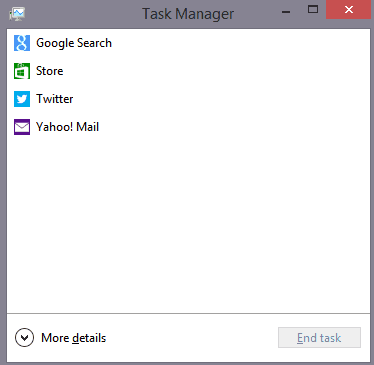
Μέχρι τώρα, έχετε δει το νέο Διαχειριστής εργασιών στα Windows 10 και εάν είστε νέοι στα Windows 10 και δεν έχετε την ευκαιρία να εξοικειωθείτε με αυτό, γνωρίζετε ότι θα μπορείτε να το χρησιμοποιήσετε για κλείσιμο εφαρμογών που εκτελούνται.
Ανοιξε Διαχειριστής εργασιών κρατώντας πατημένο Ctrl + Shift + Esc ή Ctrl + Alt + Del και επιλέξτε Task Manager και στο πάνω μέρος του Διαδικασίες καρτέλα, θα δείτε όλες τις εφαρμογές που εκτελούνται. Από εδώ, μπορείτε να τα κλείσετε ένα προς ένα.
Το Task Manager είναι επίσης μια καλή εφαρμογή φόντου για τα Windows 10. Συμπληρώνετε, βρείτε τις εφαρμογές που εκτελούνται στο παρασκήνιο ακριβώς κάτω από τις τρέχουσες και θα μπορείτε επίσης να τις τερματίσετε.
Ένας άλλος τρόπος για να αντιμετωπίσετε το πρόβλημα είναι να χρησιμοποιήσετε ένα Εναλλακτική διαχείριση εργασιών, τα οποία είναι άλλα προγράμματα για επιτραπέζιους υπολογιστές που σας επιτρέπουν να κλείσετε καθυστέρηση ή να μην ανταποκρίνεστε διαδικασίες.
Ωστόσο, αυτές οι εφαρμογές τρίτων μερών έχουν πιο προηγμένες λειτουργίες και εάν χρειάζεται να κλείσετε μόνο μερικές εφαρμογές, δεν θα έχει νόημα να εγκαταστήσετε και να τα παίξετε.
Αλλά για όσους θέλουν να έχουν πλήρη έλεγχο των εφαρμογών που εκτελούνται στους υπολογιστές τους, έχουμε μια εξαιρετική λίστα εναλλακτικών Task Manager.
Θα ήταν ωραίο εάν η Microsoft θα προσθέσει μια γρήγορη και γρήγορη επιλογή για να κλείσετε όλες τις εφαρμογές που εκτελούνται, αντί να πρέπει να μεταβείτε στη Διαχείριση εργασιών ή να τις κλείσετε χειροκίνητα μία προς μία. Ελπίζουμε ότι οι μελλοντικές ενημερώσεις των Windows θα φέρουν τέτοιες δυνατότητες.
Windows App killer - Χρησιμοποιήστε την κρυφή επιλογή τερματισμού
Μιλώντας για το κλείσιμο ενεργών εφαρμογών και προγραμμάτων, τα Windows 10 προσφέρουν μια σειρά ρυθμίσεων που σας επιτρέπουν να ελέγχετε καλύτερα τις εφαρμογές που μπορούν να εκτελούνται στον υπολογιστή σας ανά πάσα στιγμή.
Εάν πάτε Εφαρμογές και δυνατότητες, θα δείτε μια λίστα με όλες τις εφαρμογές που είναι εγκατεστημένες στον υπολογιστή σας και μπορείτε να απεγκαταστήσετε γρήγορα αυτές που δεν έχετε χρησιμοποιήσει για λίγο.
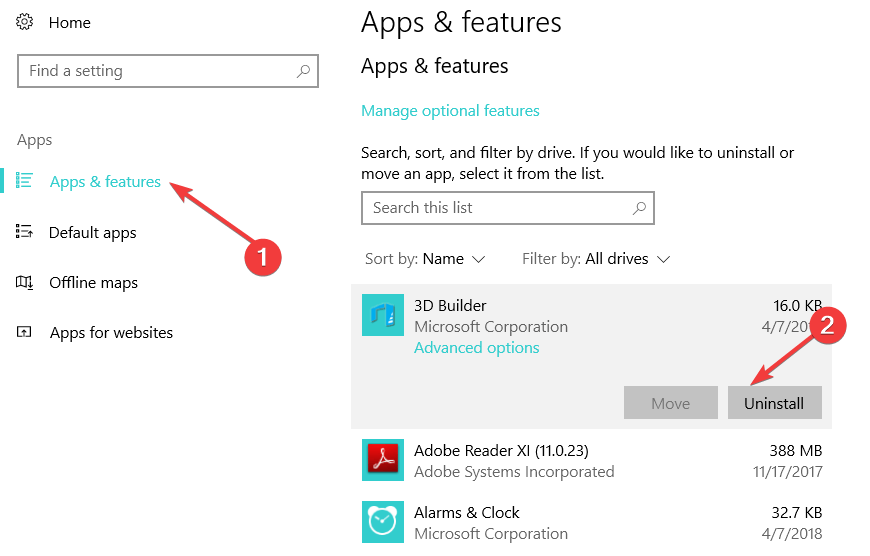
Από εκεί, επιλέξτε την εφαρμογή που θέλετε να σκοτώσετε. Κάνε κλικ στο Προχωρημένες επιλογές ή Σύνθετες πληροφορίες εφαρμογής κουμπί. Κάντε κλικ στο Περατώ κουμπί για να σκοτώσετε αμέσως την εφαρμογή.
Μπορείτε επίσης να περιορίσετε τον αριθμό των εφαρμογών που εκτελούνται εκτελώντας καθαρή εκκίνηση. Με αυτόν τον τρόπο, ο υπολογιστής σας των Windows 10 θα εκκινήσει χρησιμοποιώντας έναν περιορισμένο αριθμό προγραμμάτων οδήγησης. Για περισσότερες πληροφορίες σχετικά με τα βήματα που ακολουθούν, έχουμε ένα εξαιρετικό άρθρο που θα σας καθοδηγήσει βήμα προς βήμα.
 Εξακολουθείτε να αντιμετωπίζετε προβλήματα;Διορθώστε τα με αυτό το εργαλείο:
Εξακολουθείτε να αντιμετωπίζετε προβλήματα;Διορθώστε τα με αυτό το εργαλείο:
- Κάντε λήψη αυτού του εργαλείου επισκευής υπολογιστή βαθμολογήθηκε Μεγάλη στο TrustPilot.com (η λήψη ξεκινά από αυτήν τη σελίδα).
- Κάντε κλικ Εναρξη σάρωσης για να βρείτε ζητήματα των Windows που θα μπορούσαν να προκαλέσουν προβλήματα στον υπολογιστή.
- Κάντε κλικ Φτιάξ'τα όλα για την επίλυση προβλημάτων με τις κατοχυρωμένες τεχνολογίες (Αποκλειστική έκπτωση για τους αναγνώστες μας).
Το Restoro κατεβάστηκε από 0 αναγνώστες αυτόν τον μήνα.
Συχνές Ερωτήσεις
Έχουμε μόλις ο σωστός οδηγός για τον τρόπο θανάτωσης εφαρμογών στα Windows 10.
Εξαρτάται αν βρίσκετε την εφαρμογή χρήσιμη ή όχι. Μερικοί απλώς ενημερώνουν τα ζωντανά πλακίδια. Άλλοι εκτελούν λειτουργίες συγχρονισμού όπως Dropbox.
Κάποια από τα διαδικασίες αναφέρονται στη Διαχείριση εργασιών είναι σημαντικές. Ωστόσο, δείτε πώς να το κάνετε επιδιορθώστε πάρα πολλές διαδικασίες παρασκηνίου Για περισσότερες πληροφορίες.
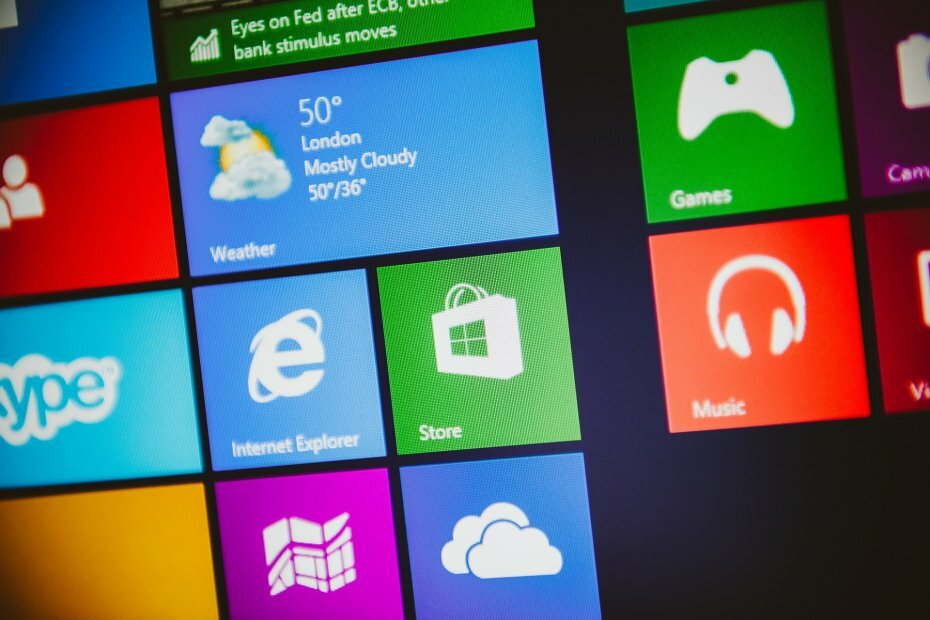

![10+ καλύτερες εναλλακτικές λύσεις διαχείρισης εργασιών των Windows [Αναβαθμισμένες]](/f/ec516b38e46787940132a8f8bc5885c1.jpg?width=300&height=460)